图片加载缓慢可能由缓存、扩展、权限、硬件加速或DNS导致;依次清除浏览数据、禁用扩展、检查图片权限、关闭硬件加速、更换为公共DNS可有效解决该问题。
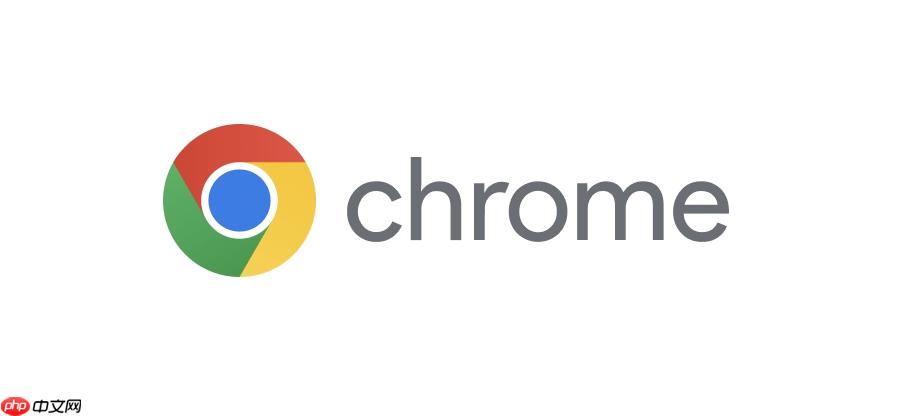
如果您在浏览网页时发现谷歌浏览器加载某些图片速度异常缓慢,这可能是由缓存累积、扩展程序干扰或网络解析效率低下等多种因素导致的。以下是针对此问题的具体优化步骤:
本文运行环境:Dell XPS 13,Windows 11
长时间未清理的缓存数据会降低浏览器读取资源的效率,同时过期的Cookie可能影响与服务器的正常通信,导致图片加载延迟。清除这些数据有助于浏览器重新建立高效的资源请求流程。
1、点击Chrome右上角的三点菜单图标,选择“设置”。
2、进入“隐私和安全”选项,点击“清除浏览数据”。
3、在时间范围中选择所有时间。
4、勾选Cookie及其他网站数据和缓存的图片和文件。
5、点击“清除数据”按钮完成操作。
部分扩展程序会在后台拦截网络请求或占用大量内存资源,从而干扰图片的正常加载过程。通过排查可识别并停用造成问题的扩展。
1、在地址栏输入chrome://extensions/并回车,进入扩展管理页面。
2、将所有已安装的扩展程序切换为关闭状态。
3、逐个启用扩展,并在每次启用后测试目标网页的图片加载情况。
4、当确定某个扩展引发问题后,将其永久禁用或卸载。
Chrome允许用户自定义特定网站的图片加载权限,若权限设置不当,可能导致某些图片被阻止加载,从而出现加载缓慢或空白现象。
1、打开Chrome设置,进入“隐私和安全”下的“网站设置”。
2、向下滚动并点击“图片”选项。
3、确保默认行为设置为“站点可以显示图片”。
4、检查下方“不允许显示图片”的列表,如有相关网站,将其移除。
硬件加速利用GPU提升图形渲染性能,但在某些设备或驱动环境下可能引发兼容性问题,导致图像解码或显示异常,进而影响加载速度。
1、进入Chrome设置界面,点击“系统”选项。
2、找到“使用硬件加速模式(如果可用)”开关。
3、将其切换为关闭状态。
4、重启浏览器以使更改生效。
DNS解析速度直接影响浏览器获取图片资源所在服务器IP的效率。使用响应更快的公共DNS服务可以显著减少解析延迟。
1、打开系统“网络设置”,选择当前使用的网络连接。
2、编辑TCP/IP配置,将DNS设置改为手动。
3、输入首选DNS:8.8.8.8,备用DNS:8.8.4.4(Google DNS)或1.1.1.1(Cloudflare DNS)。
4、保存设置并刷新网络连接。
以上就是谷歌浏览器为什么加载某些图片特别慢_谷歌浏览器图片加载速度优化方法的详细内容,更多请关注php中文网其它相关文章!

谷歌浏览器Google Chrome是一款可让您更快速、轻松且安全地使用网络的浏览器。Google Chrome的设计超级简洁,使用起来得心应手。这里提供了谷歌浏览器纯净安装包,有需要的小伙伴快来保存下载体验吧!

Copyright 2014-2025 https://www.php.cn/ All Rights Reserved | php.cn | 湘ICP备2023035733号